图片怎么缩小尺寸比例不变(怎么缩小图片不改变比例)
图片怎么缩小尺寸比例不变?不管是在工作中还是在学习中,我们每天都要接触和使用到很多的图片,也会对图片做各种处理,修改图片尺寸就是比较常见的一种操作。当图片尺寸偏大不适合我们的使用需求时,就需要将尺寸变小一点,并且我们都希望缩小图片尺寸后,图片的比例不变,否则图片发生变化后将无法使用。
那你知道如何缩小图片尺寸比例又不发生变化吗?就是将图片进行等比例缩小,今天小编就来教大家详细的操作方法,比较的简单,可以同时添加多个图片进行调整,提高效率,有这方面需要的小伙伴就请继续往下看吧,一分钟保证你能学会。

使用的工具软件:优速图片格式转换器
工具下载地址:https://download.yososoft.com/jimp/2.0.1/jimp_2.0.1.exe
请看详细的操作步骤:
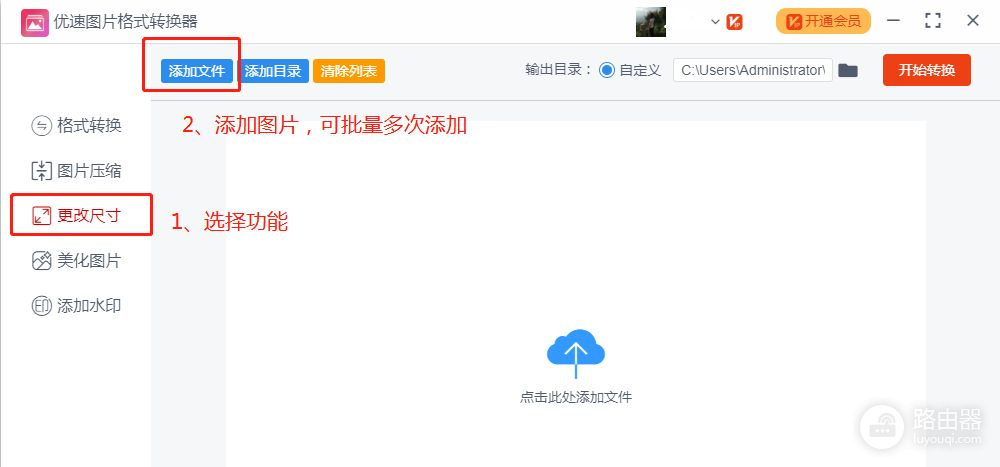
第一步,在电脑上安装“优速图片格式转换器”工具软件,然后打开使用,先选择左边的【更改尺寸】功能,然后点击【添加文件】蓝色按键,将需要缩小尺寸的图片全部添加到软件中,支持批量处理,所以可以同时添加多张图片。
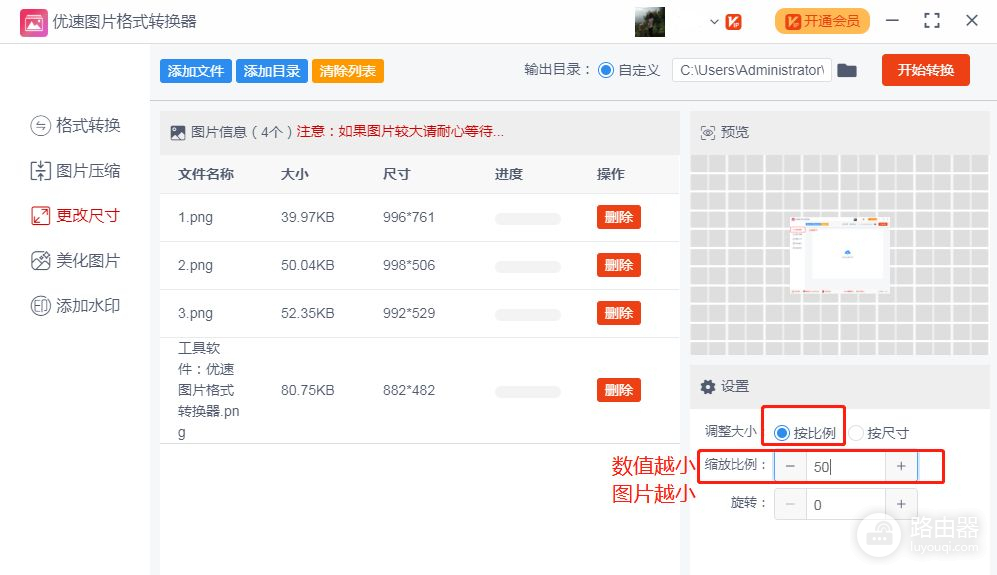
第二步,如下图所示在软件右下方,调整大小的方式选择“按比例”;然后设置缩放比例,小于100%就是将图片尺寸等比例缩小,这样就能达到缩小尺寸而且比例不变的效果了。
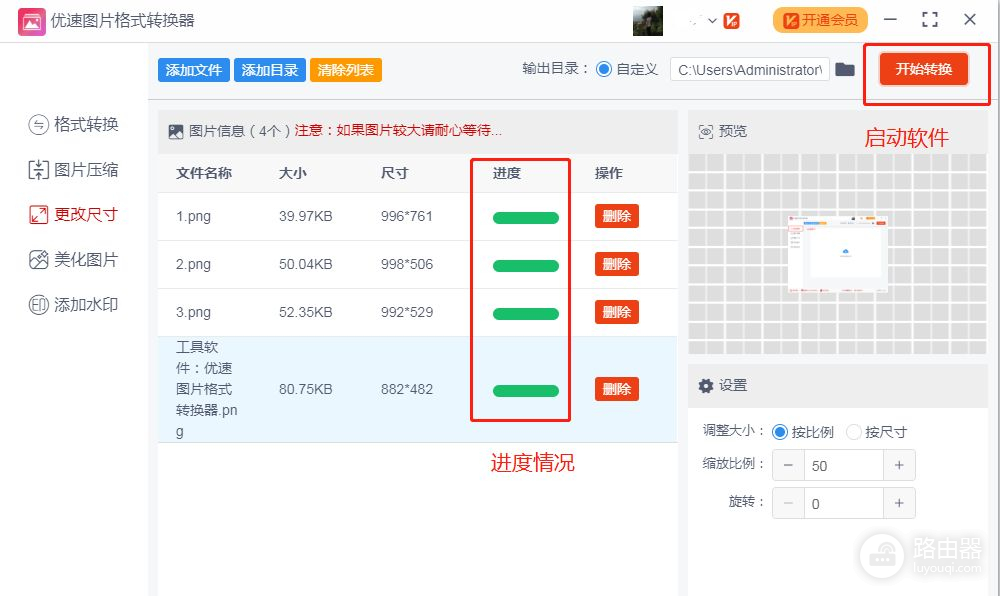
第三步,设置完成后点击右上角红色按钮启动软件,当添加图片完成尺寸缩小后,软件会自动打开输出文件夹,方便我们直接查看修改尺寸后的图片。
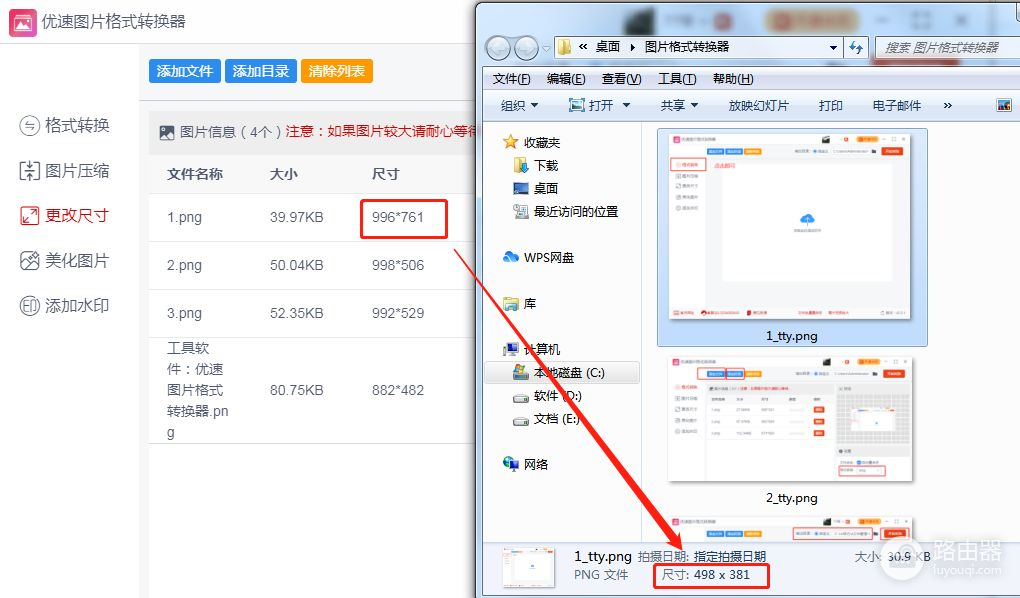
第四步,从结果我们可以看到,软件按照我们设置的多方比例,将所有图片尺寸缩小了50%,而且图片的比例没有发生变化。
工作中经常需要修改图片的尺寸大小,很多人将图片尺寸缩小后出现图片变形的现象,这是因为你没有对图片进行等比例缩小,等比例缩小就是将图片的长和宽进行等比例的放小,很多小伙伴不知道如何操作,不过没关系,可以看看小编上面介绍的这个方法,简单好用,还可以批量处理。以上就是今天关于“图片怎么缩小尺寸比例不变?”的全部介绍,有需要的小伙伴就去试一试吧。














